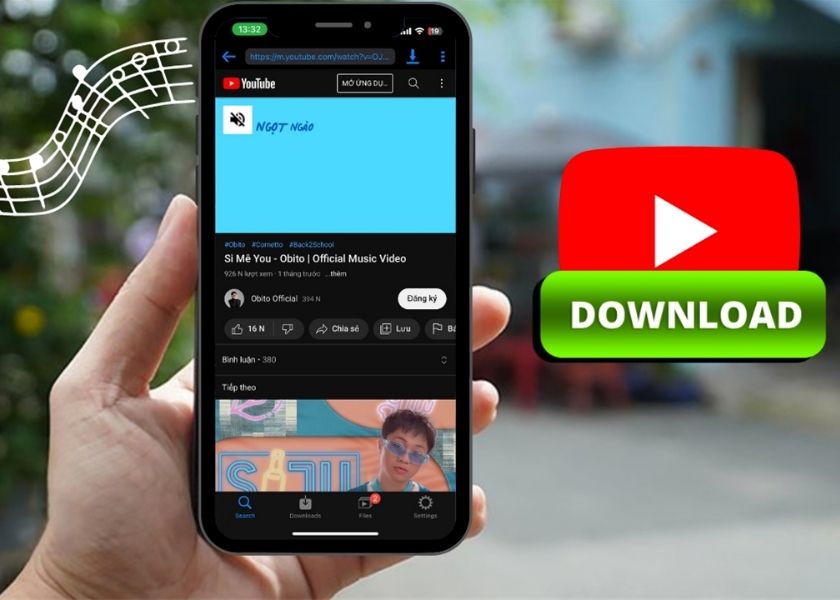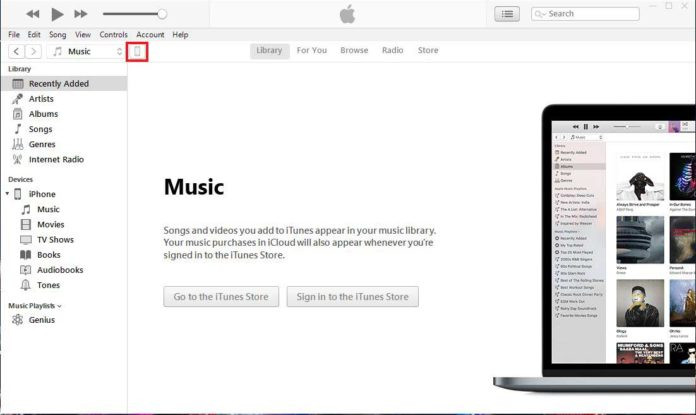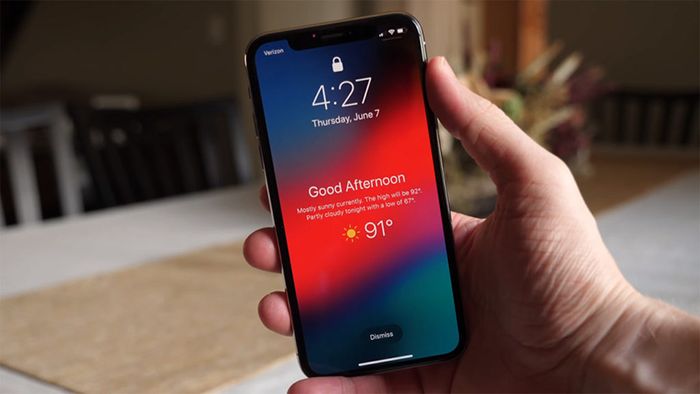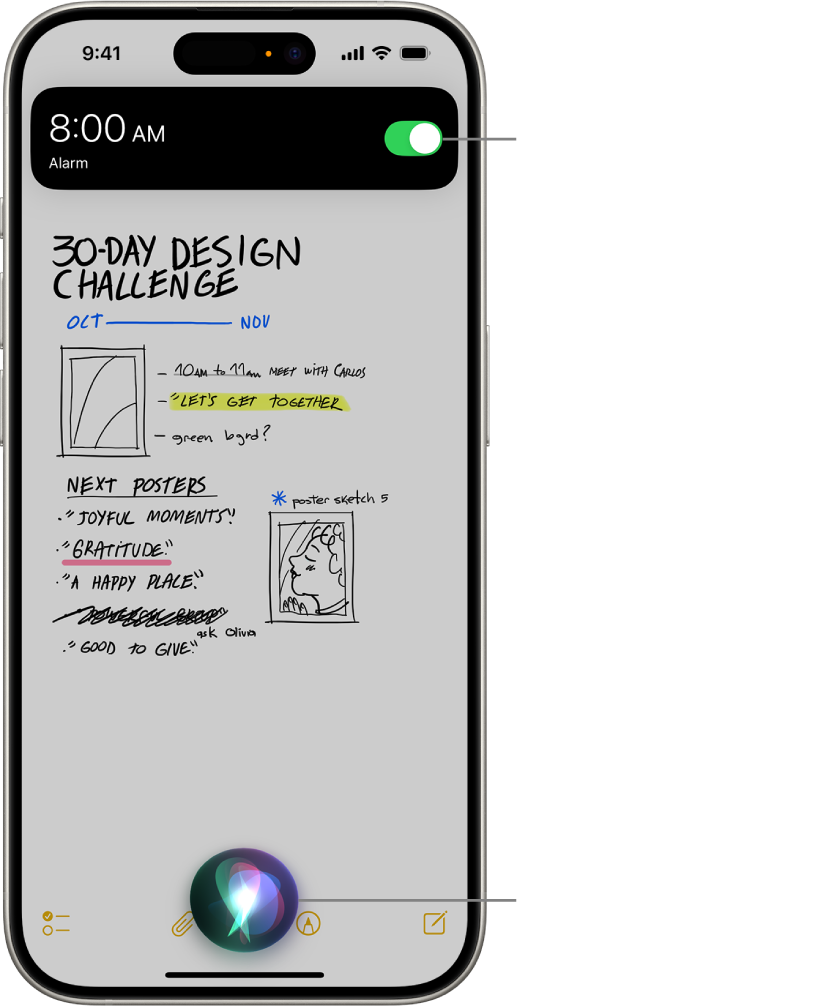Bảo mật Tài khoản Apple của bạn trên iPhone
Tài khoản Apple là tài khoản bạn sử dụng để truy cập vào các dịch vụ của Apple như App Store, Apple Music, iCloud, iMessage và FaceTime. Tài khoản Apple của bạn bao gồm địa chỉ email và mật khẩu mà bạn sử dụng để đăng nhập, cũng như các chi tiết liên hệ, thanh toán và bảo mật mà bạn sử dụng trong các dịch vụ của Apple. Apple sử dụng các thực tiễn theo tiêu chuẩn ngành để bảo vệ an toàn cho Tài khoản Apple của bạn.
Thực tiễn tốt nhất trong việc tăng tối đa tính bảo mật của Tài khoản Apple của bạn
Không cho phép người khác sử dụng Tài khoản Apple của bạn, thậm chí là thành viên gia đình.
Để chia sẻ mục mua, đăng ký, lịch gia đình, v.v. mà không chia sẻ Tài khoản Apple, hãy thiết lập Chia sẻ trong gia đình.
Sử dụng xác thực hai yếu tố. Nếu bạn đã tạo Tài khoản Apple trên thiết bị có iOS 13.4, iPadOS 13.4, macOS 10.15.4 trở lên thì tài khoản của bạn tự động sử dụng xác thực hai yếu tố. Nếu trước đó bạn đã tạo tài khoản Tài khoản Apple mà không có xác thực hai yếu tố, hãy bật xác thực hai yếu tố.
Không bao giờ cung cấp mật khẩu, câu hỏi bảo mật, mã xác minh, khóa khôi phục hoặc bất kỳ chi tiết bảo mật tài khoản nào khác của bạn cho bất kỳ người nào. Apple không bao giờ hỏi thông tin này của bạn.
Khi truy cập trang tài khoản Tài khoản Apple của bạn trong Safari hoặc một trình duyệt web khác, hãy tìm trong trường địa chỉ để xác minh rằng phiên truy cập của bạn được mã hóa và bảo mật.
Khi sử dụng máy tính công cộng, luôn đăng xuất khi phiên của bạn kết thúc để ngăn người khác truy cập tài khoản của bạn.
Tránh các lừa đảo đánh cắp tài khoản. Không bấm vào các liên kết trong email hoặc tin nhắn văn bản đáng ngờ, và không bao giờ cung cấp thông tin cá nhân trên bất kỳ trang web nào mà bạn không chắc chắn về tính hợp pháp. Hãy xem bài viết Hỗ trợ của Apple Nhận ra và tránh các âm mưu lừa đảo phi kỹ thuật bao gồm tin nhắn lừa đảo, cuộc gọi hỗ trợ giả mạo và các hành vi lừa đảo khác.
Không sử dụng mật khẩu của bạn với các tài khoản trực tuyến khác.
Nếu một trong các thiết bị của bạn bị mất hoặc bị đánh cắp, hãy bật Chế độ mất sớm nhất có thể cho thiết bị đó. (Bạn có thể thực hiện việc này trên thiết bị của bạn bè và không cần sử dụng thiết bị của chính bạn).
Thêm Liên hệ khôi phục tài khoản
Nếu bạn quên mật khẩu hoặc tài khoản bị khóa, hãy chọn một hoặc nhiều người bạn tin cậy làm Liên hệ khôi phục tài khoản để giúp đặt lại mật khẩu Tài khoản Apple và lấy lại quyền truy cập vào tài khoản của bạn.
Đi tới Cài đặt > [tên của bạn] > Đăng nhập & bảo mật > Liên hệ khôi phục, chạm vào Thêm liên hệ phôi phục, sau đó làm theo hướng dẫn trên màn hình.
Để biết thêm thông tin, hãy đi tới Cài đặt > [tên của bạn] > Đăng nhập & bảo mật, sau đó chạm vào “Tìm hiểu thêm” bên dưới Thêm liên hệ khôi phục.
Thêm liên hệ kế thừa
Chương trình Di sản kỹ thuật số cho phép bạn chỉ định người khác là Liên hệ kế thừa sao cho họ có thể truy cập tài khoản Tài khoản Apple của bạn trong trường hợp bạn qua đời.
Đi tới Cài đặt > [tên của bạn] > Đăng nhập & bảo mật > Liên hệ kế thừa, chạm vào Thêm liên hệ kế thừa, sau đó làm theo hướng dẫn trên màn hình.
Để biết thêm thông tin về cách chia sẻ khóa truy cập với liên hệ kế thừa, cách xóa liên hệ kế thừa và cách liên hệ kế thừa có thể yêu cầu truy cập vào tài khoản của bạn, hãy xem bài viết Hỗ trợ của Apple Cách thêm liên hệ kế thừa cho Tài khoản Apple của bạn. Hãy xem thêm bài viết Hỗ trợ của Apple Dữ liệu mà liên hệ kế thừa có thể truy cập.
Tạo khóa khôi phục cho tài khoản của bạn
Để tăng cường kiểm soát đối với bảo mật tài khoản của mình, bạn có thể tạo khóa khôi phục giúp bạn đặt lại mật khẩu tài khoản hoặc lấy lại quyền truy cập vào Tài khoản Apple. Khóa khôi phục là một mã gồm 28 ký tự được tạo ngẫu nhiên mà bạn nên giữ ở một nơi an toàn. Bạn có thể đặt lại mật khẩu tài khoản bằng cách nhập khóa khôi phục hoặc sử dụng một thiết bị khác đã được đăng nhập vào Tài khoản Apple của bạn. Để đảm bảo rằng bạn có quyền truy cập vào tài khoản, bạn tự chịu trách nhiệm duy trì quyền truy cập vào khóa khôi phục và các thiết bị được tin cậy của mình.
Hãy xem bài viết Hỗ trợ của Apple Thiết lập khóa khôi phục cho Tài khoản Apple.
Để biết thêm thông tin về các thực tiễn tốt nhất, hãy xem bài viết Hỗ trợ của Apple Bảo mật và Tài khoản Apple của bạn.
Để thiết lập hoặc quản lý Tài khoản Apple của bạn, hãy truy cập trang web Tài khoản Apple.
Nếu bạn đã quên mật khẩu Tài khoản Apple, hãy xem trang web Khôi phục Tài khoản Apple của bạn.
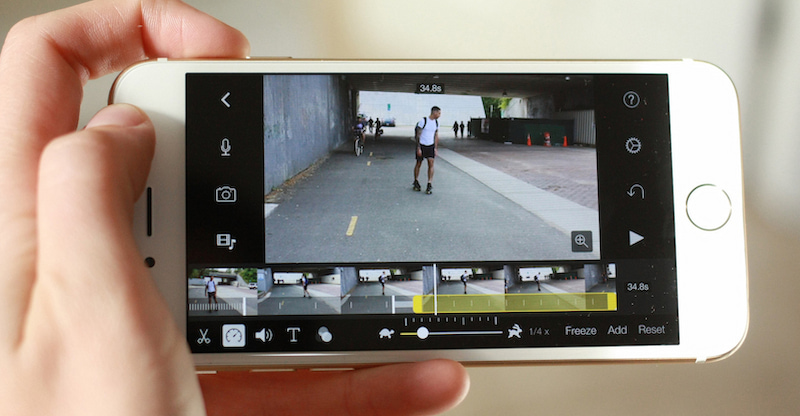
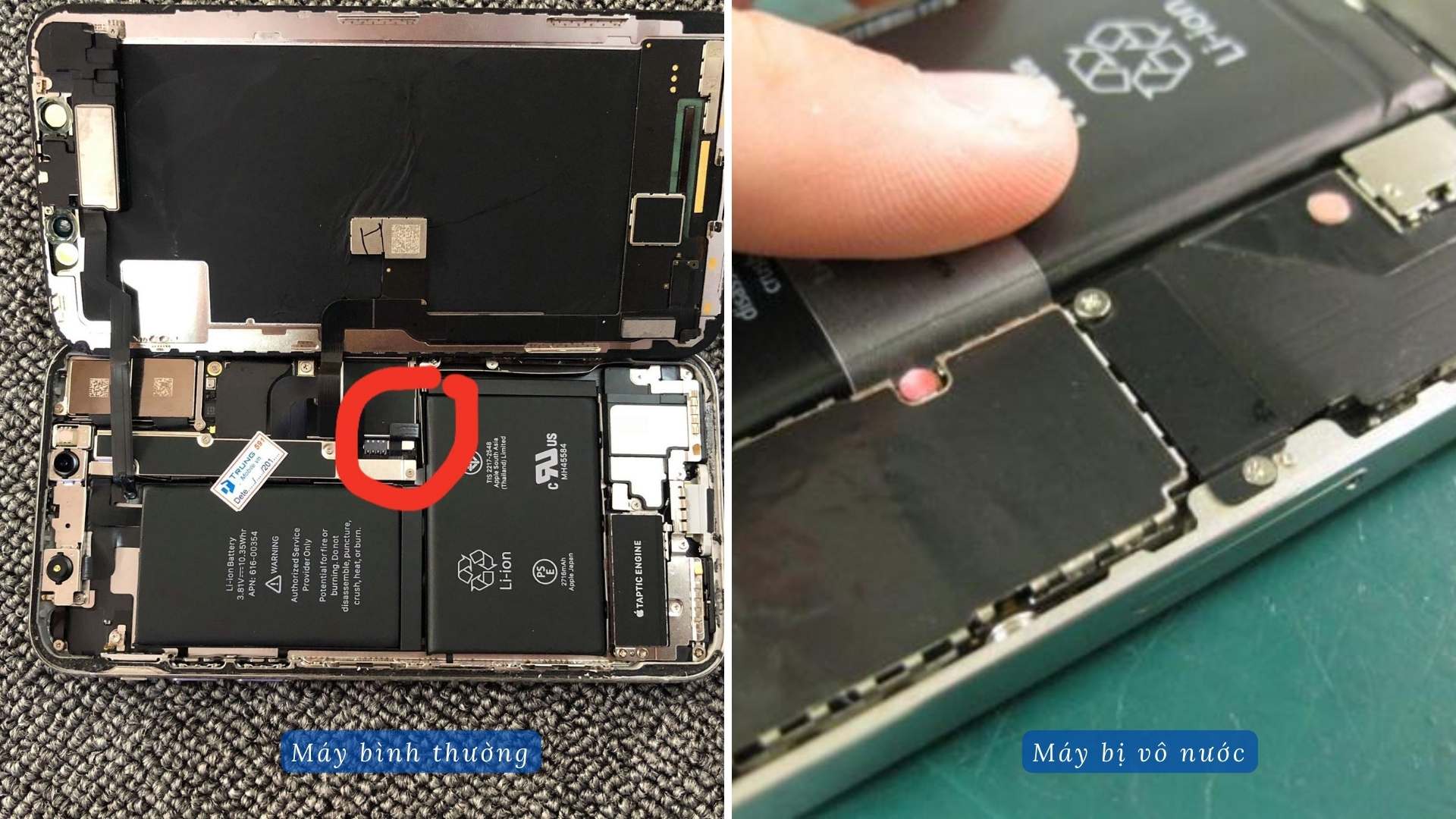
.jpg)